今天介绍一下,我在项目开发过程中,实现状态栏和虚拟按键背景颜色变化的方法,实现方式是,通过隐藏系统的状态栏和虚拟按键的背景,实现图片和背景显示到状态栏和虚拟按键下方。下面来看实现代码:
状态栏工具类
public class StatusBarUtil {
/**
* 设置沉浸式状态栏
*
* @param activity 需要设置的activity
*/
public static void setTransparent(Activity activity) {
//API19一下不考虑
if (Build.VERSION.SDK_INT < Build.VERSION_CODES.KITKAT) {
return;
}
transparentStatusBar(activity);
setStatusBarTextColor(activity, Color.WHITE);
}
/**
* 使状态栏透明
*/
@TargetApi(Build.VERSION_CODES.KITKAT)
private static void transparentStatusBar(Activity activity) {
Window window = activity.getWindow();
if (Build.VERSION.SDK_INT >= Build.VERSION_CODES.LOLLIPOP) {
window.addFlags(WindowManager.LayoutParams.FLAG_DRAWS_SYSTEM_BAR_BACKGROUNDS);
window.clearFlags(WindowManager.LayoutParams.FLAG_TRANSLUCENT_STATUS);
//设置虚拟按键背景透明,同时该属性会实现沉浸式状态栏
window.addFlags(WindowManager.LayoutParams.FLAG_TRANSLUCENT_NAVIGATION);
window.setStatusBarColor(Color.TRANSPARENT);
// window.setNavigationBarColor(Color.BLACK);
} else if (Build.VERSION.SDK_INT >= Build.VERSION_CODES.KITKAT) {
window.addFlags(WindowManager.LayoutParams.FLAG_TRANSLUCENT_STATUS);
window.clearFlags(WindowManager.LayoutParams.FLAG_TRANSLUCENT_NAVIGATION);
}
}
/**
* Android 6.0 以上设置状态栏颜色
*/
protected static void setStatusBarTextColor(Activity activity, @ColorInt int color) {
if (Build.VERSION.SDK_INT >= Build.VERSION_CODES.M) {
// 如果亮色,设置状态栏文字为黑色
if (isLightColor(color)) {
activity.getWindow().getDecorView().setSystemUiVisibility(View.SYSTEM_UI_FLAG_LIGHT_STATUS_BAR);
} else {
activity.getWindow().getDecorView().setSystemUiVisibility(View.SYSTEM_UI_FLAG_VISIBLE);
}
}
}
/**
* 判断颜色是不是亮色
*
* @param color
* @return
* @from https://stackoverflow.com/questions/24260853/check-if-color-is-dark-or-light-in-android
*/
private static boolean isLightColor(@ColorInt int color) {
return ColorUtils.calculateLuminance(color) >= 0.5;
}
/**
* 将布局设置为状态栏的高度
*
* @param context
* @param view
*/
public static void setStatusBarHeight(Context context, View view) {
// 获得状态栏高度
int height = getStatusBarHeight(context);
ViewGroup.LayoutParams layoutParams = view.getLayoutParams();
layoutParams.height = height;
view.setLayoutParams(layoutParams);
// status_bar.requestLayout();//请求重新布局
}
/**
* 获取状态栏高度
*
* @param context context
* @return 状态栏高度
*/
public static int getStatusBarHeight(Context context) {
// 获得状态栏高度
int resourceId = context.getResources().getIdentifier("status_bar_height", "dimen", "android");
return context.getResources().getDimensionPixelSize(resourceId);
}
}
调用方式(在super.onCreate(savedInstanceState)方法之前调用):
StatusBarUtil.setTransparent(this);
该方法中,首先判断API版本,由于API19以下没有设置状态栏的方法,所以我们只考虑19以上的版本,接着调用了transparentStatusBar()方法,根据API21为分界,分别实现状态栏背景的透明,然后是调用setStatusBarTextColor()方法,设置状态栏字体的颜色。
1、沉浸式
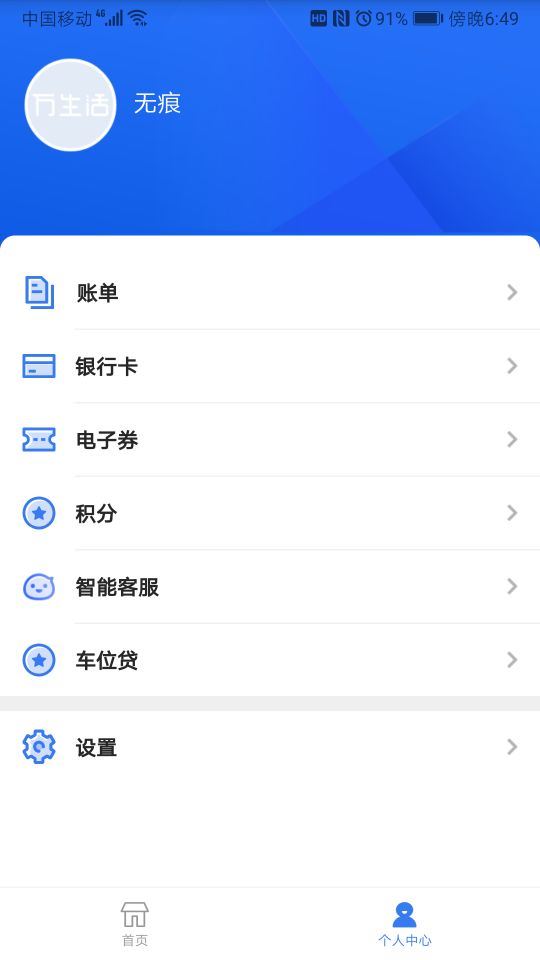
2、自定义状态栏,我设置的背景为白色
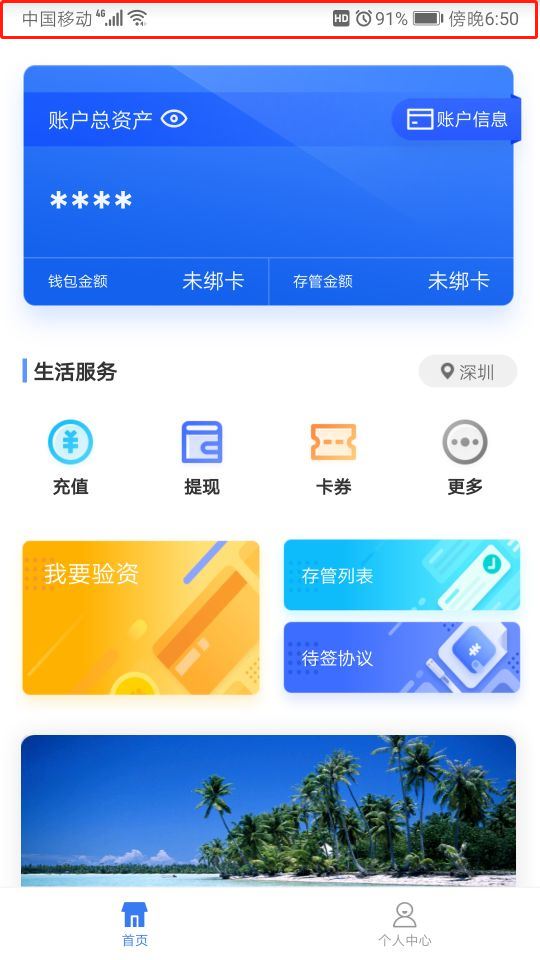
如果要填充自己需要的导航栏颜色的话,可以自己创建一个导航栏布局layout_head,
<?xml version="1.0" encoding="utf-8"?> <LinearLayout xmlns:android="http://schemas.android.com/apk/res/android" android:layout_width="match_parent" android:layout_height="wrap_content" android:background="@color/bgGray" android:orientation="vertical"> <View android:id="@+id/status_bar" android:layout_width="match_parent" android:layout_height="wrap_content" android:background="@color/white"/> </LinearLayout>
通过以下代码:
protected View getHeadView() {
View view = View.inflate(activity, R.layout.layout_head, null);
View status_bar = view.findViewById(R.id.status_bar);
//status_bar .setBackground()
StatusBarUtil.setStatusBarHeight(activity, status_bar);
return view;
}
// frameLayout是你的activity留出的状态栏布局
frameLayout.addView(getHeadView());
这样,就可以设置自己想要的状态栏的颜色和高度了。
虚拟按键工具类
public class NavigationBarUtil {
public static void initActivity(View content) {
new NavigationBarUtil(content);
}
/**
* 被监听的视图
*/
private View mObserved;
/**
* 视图变化前的可用高度
*/
private int usableHeightView;
private ViewGroup.LayoutParams layoutParams;
private NavigationBarUtil(View content) {
mObserved = content;
//给View添加全局的布局监听器监听视图的变化
mObserved.getViewTreeObserver().addOnGlobalLayoutListener(new ViewTreeObserver.OnGlobalLayoutListener() {
@Override
public void onGlobalLayout() {
resetViewHeight1();
}
});
layoutParams = mObserved.getLayoutParams();
}
private int usableHeight = 0;
private void resetViewHeight1() {
int usableHeightViewNow = CalculateAvailableHeight();
//比较布局变化前后的View的可用高度
InputMethodManager inputMethodManager = (InputMethodManager) VankeApplication.getApplication().getSystemService(Context.INPUT_METHOD_SERVICE);
Rect rect = new Rect();
mObserved.getWindowVisibleDisplayFrame(rect);
usableHeight = Math.max(usableHeight, rect.bottom);
if (inputMethodManager.isActive() && usableHeight > rect.bottom) {//软键盘显示,导致界面布局改变
return;
}
if (usableHeightViewNow != usableHeightView) {
//如果两次高度不一致
//将当前的View的可用高度设置成View的实际高度
Configuration mConfiguration = VankeApplication.getApplication().getResources().getConfiguration(); //获取设置的配置信息
int ori = mConfiguration.orientation; //获取屏幕方向
if (ori == Configuration.ORIENTATION_LANDSCAPE) {
//横屏
layoutParams.width = usableHeightViewNow;
} else if (ori == Configuration.ORIENTATION_PORTRAIT) {
//竖屏
layoutParams.height = usableHeightViewNow;
}
mObserved.requestLayout();//请求重新布局
usableHeightView = usableHeightViewNow;
}
}
/**
* 计算试图高度
*
* @return
*/
private int CalculateAvailableHeight() {
Rect r = new Rect();
mObserved.getWindowVisibleDisplayFrame(r);
Configuration mConfiguration = VankeApplication.getApplication().getResources().getConfiguration(); //获取设置的配置信息
int ori = mConfiguration.orientation; //获取屏幕方向
if (ori == Configuration.ORIENTATION_LANDSCAPE) {
//横屏
return (r.right);
} else if (ori == Configuration.ORIENTATION_PORTRAIT) {
//竖屏
return (r.bottom);
}
// return (r.bottom - r.top);//如果不是沉浸状态栏,需要减去顶部高度
return (r.bottom);//如果是沉浸状态栏
}
/**
* 判断底部是否有虚拟键
*
* @param context
* @return
*/
public static boolean hasNavigationBar(Context context) {
boolean hasNavigationBar = false;
Resources rs = context.getResources();
int id = rs.getIdentifier("config_showNavigationBar", "bool", "android");
if (id > 0) {
hasNavigationBar = rs.getBoolean(id);
}
try {
Class systemPropertiesClass = Class.forName("android.os.SystemProperties");
Method m = systemPropertiesClass.getMethod("get", String.class);
String navBarOverride = (String) m.invoke(systemPropertiesClass, "qemu.hw.mainkeys");
if ("1".equals(navBarOverride)) {
hasNavigationBar = false;
} else if ("0".equals(navBarOverride)) {
hasNavigationBar = true;
}
} catch (Exception e) {
}
return hasNavigationBar;
}
}
调用方式(在onCreate()中调用):
if (NavigationBarUtil.hasNavigationBar(this)) {
NavigationBarUtil.initActivity(findViewById(android.R.id.content));
}
这里我直接使用的系统的布局,首先调用hasNavigationBar()判断是否有虚拟按键,如果有,则调用initActivity()初始化NavigationBarUtil工具类,在工具类的构造方法中,给传入的view添加了全局的布局监听器,监听视图的变化,在监听器中,调用resetViewHeight1()方法,里面通过CalculateAvailableHeight()获取虚拟按键的高度,根据横竖屏的不同,分别设置了view的高度,实现了虚拟按键布局背景的填充。
以上所述是小编给大家介绍的Android实现状态栏和虚拟按键背景颜色的变化实例代码详解,希望对大家有所帮助,如果大家有任何疑问请给我留言,小编会及时回复大家的。在此也非常感谢大家对网站的支持!
如果你觉得本文对你有帮助,欢迎转载,烦请注明出处,谢谢!